Hub di documentazione
Manuali tecnici e guide complete per aiutarti a padroneggiare le macchine HARSLE e ottimizzare l'efficienza della lavorazione dei metalli
Come seguire il processo di installazione della pressa piegatrice CNC DELEM DA-66T?
Problemi con il tuo CNC DELEM DA-66T pressa piegatrice installazione? Questo manuale ti guiderà passo dopo passo per garantire un'installazione agevole e prestazioni ottimali della macchina.
Il manuale di installazione della pressa piegatrice CNC DELEM DA-66T offre istruzioni chiare e facili da seguire per una configurazione impeccabile. Assicuratevi una corretta installazione e sfruttate al meglio la vostra pressa piegatrice con questa guida.
Esaminiamo i passaggi chiave dell'installazione per garantire che la tua DELEM DA-66T sia configurata correttamente per un funzionamento efficiente e preciso della pressa piegatrice.
Prefazione
Questo manuale contiene le informazioni necessarie per l'installazione di un controllo DA-Touch su un pressa piegatriceÈ destinato al personale di assistenza autorizzato alla manutenzione e all'installazione della macchina.
Garanzia limitata
●L'apparecchiatura è fornita da Delem senza dispositivi di sicurezza. Il produttore della macchina è tenuto a garantire un ambiente sicuro.
●Questa apparecchiatura deve essere installata e utilizzata in conformità alle specifiche Delem. La garanzia sull'apparecchiatura decade in caso di installazione e/o utilizzo improprio della stessa.
●A questo prodotto si applicano le Condizioni Generali di Fornitura di Delem. Tali condizioni sono disponibili su richiesta presso Delem.
●Il presente manuale non conferisce alcun diritto. Delem si riserva il diritto di modificare il presente manuale senza preavviso.
●Tutti i diritti riservati. Il copyright è di proprietà di Delem. Nessuna parte di questa pubblicazione può essere copiata o riprodotta senza l'autorizzazione scritta di Delem BV.
Parte I – Descrizione dell’hardware
Questa sezione contiene le specifiche hardware di un controllo Delem della serie DA-Touch.
⒈Introduzione
Questo manuale contiene le informazioni necessarie per l'installazione del controllo DA-Touch. Tale controllo è il cuore del sistema di controllo per presse piegatrici, con cui viene controllata una pressa piegatrice sincronizzata.
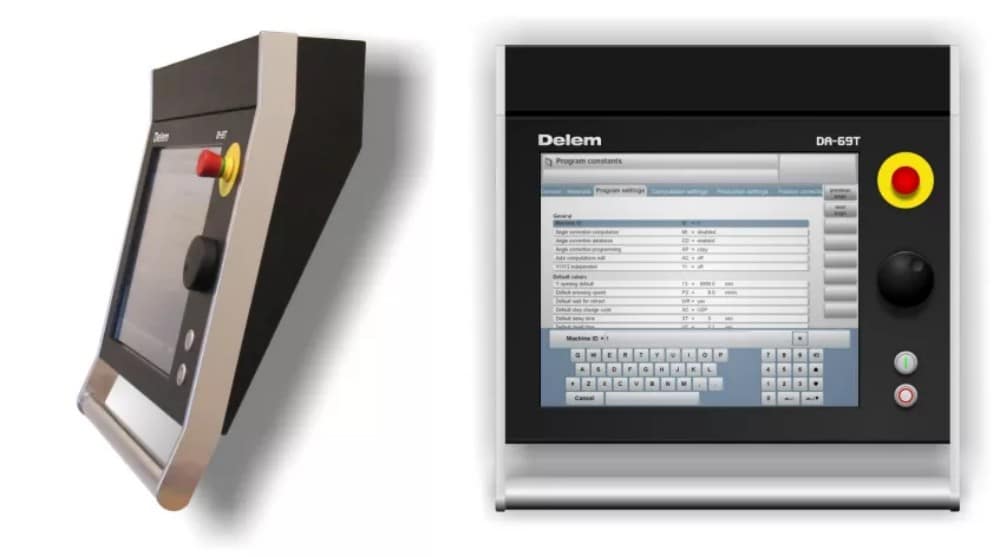
Un controllo DA-Touch combina diverse attività in un'unica unità:
– prodotti e strumenti di programmazione;
– controllo degli assi durante la piegatura;
– regolazione delle impostazioni della macchina.
La programmazione del prodotto e il funzionamento del controllo sono descritti nel manuale utente [4,5] del modello di controllo pertinente. Il controllo della pressa piegatrice e l'I/O di sistema tra il controllo e la macchina vengono eseguiti con
con l'aiuto dei moduli DM. Questo è spiegato nel capitolo 2 di questa sezione.
⒉I/O di sistema
L'I/O di sistema tra il controllo DA-Touch e la macchina è gestito dai moduli DM. Questi moduli sono collegati al controllo DA-Touch tramite il bus ad alta velocità (HSB). Il significato di tutti i segnali I/O è descritto nei parametri macchina.
manuale dei controlli Delem.

Il numero massimo di moduli consentito per l'HSB è 8. La lunghezza totale del cavo HSB sul bus non può superare i 30 metri. Se sono necessari più moduli sul sistema, è possibile abilitare un secondo collegamento HSB opzionale tramite un'opzione software.
Prima che un modulo possa essere utilizzato per controllare un asse, deve essere collegato al controllo ed essere riconosciuto come modulo DM valido. La procedura per installare i moduli DM nel sistema e assegnare gli assi a tali moduli è descritta nel manuale dei parametri macchina dei controlli Delem [1].
Le specifiche di tutti i moduli DM possono essere trovate nel manuale Delem modusys [2].
⒊ Specifiche
3.1 Dimensioni fisiche
Per le dimensioni del controllo DA-Touch, vedere i disegni allegati alla fine di questa sezione.
I seguenti valori di specifica dell'ambiente sono validi per ogni controllo DA-Touch:
| Temperatura ambiente | 0 – 50°C Avvertenza: evitare l'esposizione prolungata del controllo alla luce solare diretta. In caso contrario, la temperatura all'interno del controllo salirà oltre i livelli di tolleranza. Il controllo deve essere utilizzato in ambienti chiusi. |
| Temperatura di conservazione | minimo -10°C massimo 70°C |
| Umidità relativa | max. 90 % senza condensa |
| Compatibilità elettromagnetica | progettato e costruito per soddisfare i seguenti standard: • EN50081-2 • EN61000-6-2 |
| Allegato | Progettato e costruito per soddisfare i requisiti dello standard IP54. |
3.2Specifiche tecniche
| Alimentazione elettrica | 18 – 28 VCC 75 W |
| Display | LCD/TFT 1280 x 1024 Tolleranza ai guasti: – totale di 15 pixel difettosi – max. 4 pixel difettosi entro un raggio di 10 mm – max. 10 pixel non bianchi sullo schermo bianco – max. 10 pixel non neri sullo schermo nero |
| Interfacce | 2 x HSB 2 x RS-232 2 x USB 1 x 10/100 baseT |
| unità disco | Scheda CompactFlash, 1 GB (DA-66T) o 2 GB (DA-69T) |
| pulsante di arresto di emergenza | Tensione nominale di isolamento: 250 V AC/DC Tensione nominale di picco Uimp: 2,5 kV Corrente nominale di esercizio Ie: • AC 15 B300 3A / 120V, 1,5A / 240V; Ithe : 5A • DC 13 Q 300 0,55A / 120V, 0,27A / 240V; Ithe : 2,5A Grado di inquinamento: 3 Corsa di apertura positiva: > 3 mm Velocità di azionamento: 5 … 1000 mm / s Classe di protezione: II |
⒋Pezzi di ricambio
4.1 Introduzione
La tabella nella pagina successiva fornisce una panoramica dei ricambi disponibili per i comandi DA-Touch. Il capitolo successivo contiene una vista esplosa di un comando DA-Touch, in cui vengono utilizzati gli stessi codici dei ricambi.
Nota:
Quando si ordinano pezzi di ricambio, specificare sempre il tipo di controllo, il numero di modello e il numero di serie del controllo a cui sono destinati i pezzi di ricambio.
4.2Panoramica dei pezzi di ricambio
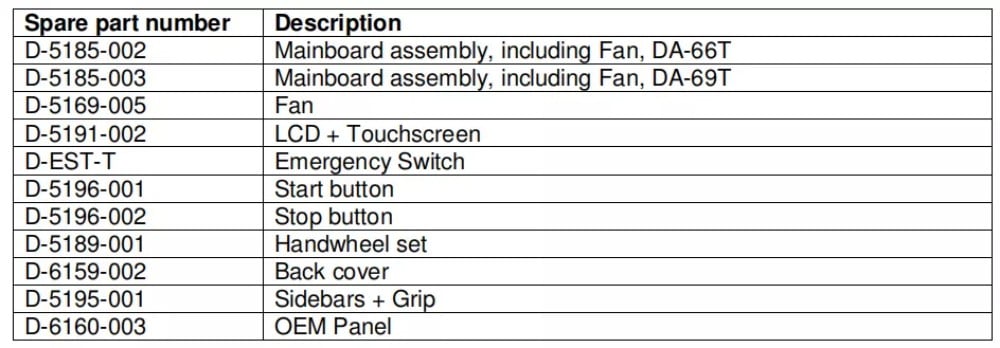
⒌Schemi
5.1 Informazioni DA-Touch
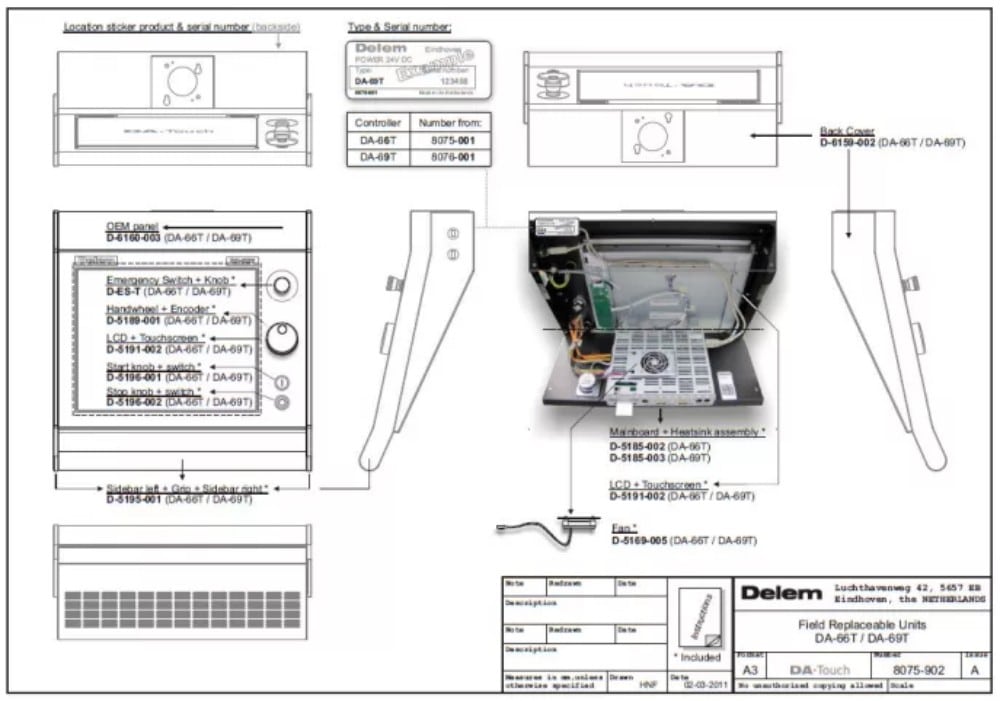
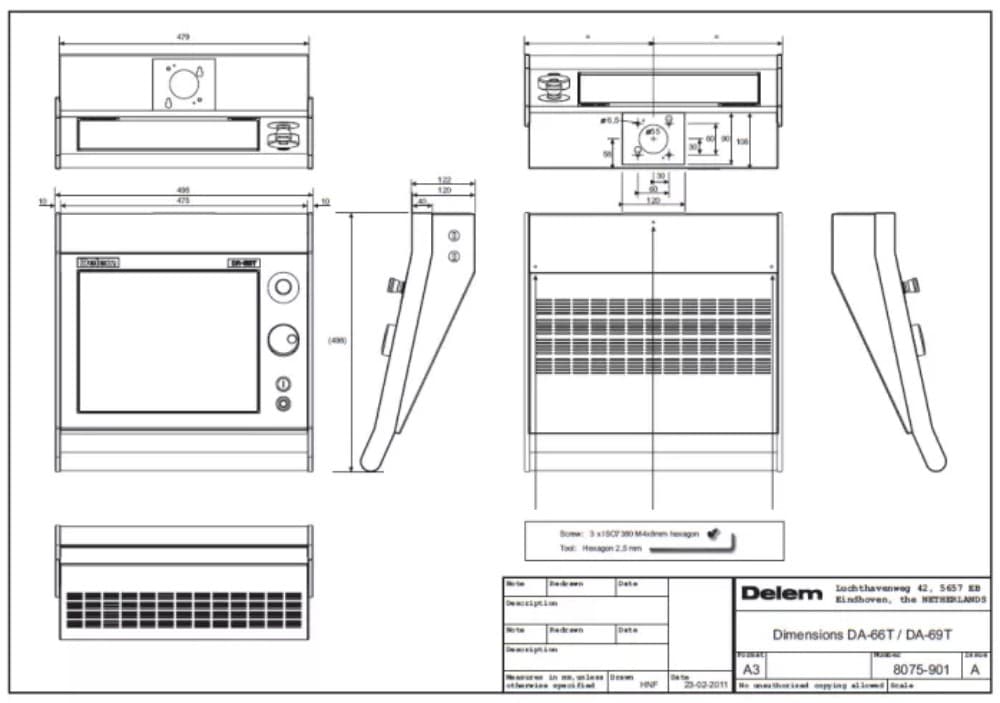

5.2 Varie


Parte II – Impostazioni della macchina
In questa sezione verranno descritte le impostazioni necessarie di un controllo DA-Touch per quanto riguarda le impostazioni della macchina.
Molte impostazioni del computer possono essere modificate tramite l'ambiente Windows. L'utilizzo di Windows deve essere eseguito da una persona autorizzata, che sappia come utilizzare Windows.
⒈I parametri della macchina
La regolazione dei parametri macchina e dei parametri degli assi viene effettuata nell'applicazione Delem. Questa procedura è descritta in dettaglio nel manuale dei parametri macchina Delem [1].
Nota:
L'installazione delle opzioni non avviene tramite il menu dei parametri della macchina Delem. Per ulteriori informazioni sull'installazione delle opzioni, consultare il capitolo 3.
Nota:
La procedura di aggiornamento software non viene eseguita tramite il menu dei parametri della macchina Delem. Per ulteriori informazioni sulla procedura di aggiornamento, consultare il capitolo 2 di questa sezione.
⒉Attività di Windows
2.1 Introduzione a Windows
Per accedere alle funzioni di Windows in un controller DA-Touch, è necessario collegare una tastiera e un mouse a una porta USB. Per aprire il menu Start di Windows, premere il pulsante Windows sulla tastiera USB.

Per passare alle finestre senza aprire alcuna applicazione, fare clic sul simbolo della matita nell'angolo in basso a destra dello schermo. L'applicazione di controllo Delem passa in background, ma rimane attiva.
Per attivare una determinata applicazione, clicca sul pulsante Start nell'angolo in basso a sinistra dello schermo. Scegli un'applicazione dall'elenco. Questa procedura sarà necessaria per molte delle attività del computer, quindi assicurati di familiarizzare con questa routine.
Il comando "Riavvia" sopra il pulsante Start serve a riavviare il controllo. Quando necessario, verrà indicato in questo manuale.
2.2 Accesso
Per diverse operazioni e funzioni in ambiente Windows è necessario effettuare prima l'accesso con il livello di accesso corretto. In caso contrario, la funzione non verrà eseguita o verrà visualizzato un messaggio di errore.
Il livello di accesso effettivo sarà indicato vicino al simbolo del lucchetto
• Dopo un riavvio del controllo il livello di accesso sarà ancora attivo.
• Il livello di accesso viene reimpostato quando il controllo viene spento.
• I codici di accesso menzionati sono gli stessi codici di accesso al menu dei parametri della macchina.
2.3 Struttura delle directory
I dati sul controllo sono stati organizzati in unità e directory, come in un computer. Nell'interfaccia grafica di Windows, il termine "cartella" viene utilizzato anche per indicare una directory.
La maggior parte delle directory sul desktop di Windows sono directory volatili, il che significa che vengono perse quando il controllo viene spento e ricreate al suo riavvio. Le seguenti unità sono permanenti, poiché si riferiscono alla scheda CompactFlash del controllo:
Delem
Configurazione
Utente
Questa scheda CompactFlash è il dispositivo di archiviazione interno del controllo. Tutti i dati che devono essere salvati per un utilizzo successivo devono essere memorizzati in una delle unità presenti sulla CompactFlash.

2.4 File importanti
Molte impostazioni di controllo sono memorizzate in file, che si trovano sul disco rigido del controllo. Questo vale sia per l'applicazione Delem che per la piattaforma Windows. Ogni volta che il controllo viene (o ri)avviato, il software cercherà questi file e recupererà le ultime impostazioni salvate.
Se per qualsiasi motivo le impostazioni dovessero risultare incomplete, è possibile eliminare questi file. Al successivo avvio, il controllo assumerà le impostazioni predefinite. Questa operazione dovrebbe essere eseguita solo come ultima risorsa, nel caso in cui il controllo non funzioni più correttamente.
Se le impostazioni sono corrette e non si desidera che persone non autorizzate le modifichino, è possibile impostare questi file come file di sola lettura. In questo modo le impostazioni non possono essere modificate. Per impostare il file in sola lettura, procedere come segue:
• aprire Esplora risorse di Windows
• navigare fino alla posizione corretta (directory) per trovare il file
• cliccare sul file desiderato
• aprire il menu File e selezionare 'proprietà'
Dovrebbe apparire una finestra come quella mostrata di seguito:

Nella sezione "Attributi" della finestra, seleziona l'impostazione "Sola lettura" e clicca su "OK" per salvare l'impostazione. Il file non potrà più essere modificato.
Nell'esempio sopra, vengono mostrate le proprietà del file sequencer. Ciò significa che le modifiche apportate al file sequencer verranno ignorate.
Un'altra possibilità è contrassegnare i file come "nascosti". Un file nascosto non viene visualizzato in Esplora risorse di Windows e, di conseguenza, è protetto da azioni non autorizzate da parte dell'utente. Un file nascosto non può essere aperto nemmeno dalle applicazioni Windows, come Wordpad. L'applicazione Delem può comunque aprire un file di impostazioni necessario, anche se nascosto.
Se una persona autorizzata desidera accedere ai file nascosti, Esplora risorse di Windows dispone dell'impostazione per visualizzare tutti i file. Da Esplora risorse, apri il menu Visualizza e seleziona "Opzioni...". Apparirà la seguente finestra:
Non mostrare file e cartelle nascosti
Esplora file non mostrerà i file contrassegnati come nascosti.
Nascondi i file protetti del sistema operativo
Explorer non mostrerà i file utilizzati dal sistema operativo Windows.
Nascondi le estensioni dei file
Explorer non mostrerà l'estensione a tre cifre nei nomi dei file.
Nelle pagine seguenti viene fornito un elenco di file che contengono impostazioni per il sistema operativo Windows
sistema e per l'applicazione di controllo Delem.
2.5 Registro di sistema di Windows
Nel sistema operativo Windows è possibile regolare diverse impostazioni di controllo, come la sensibilità del mouse, ecc. Normalmente, queste impostazioni di Windows vengono ripristinate ai valori predefiniti di fabbrica quando il controllo viene riavviato o spento.
Se si desidera conservare queste impostazioni in modo permanente, è possibile salvarle tramite l'utilità "SaveRegistry.exe". Questa utilità può essere avviata dal menu Start di Windows, Programmi->Salva Registro di sistema. Tutte le impostazioni correnti di Windows vengono memorizzate e verranno recuperate al successivo avvio.
Le impostazioni sono memorizzate nel file 'user.reg', che si trova nella directory '\User\Delem\Boot'. Quando si esegue il salvataggio del Registro di sistema mentre si è connessi con il livello 1 o superiore, le impostazioni verranno memorizzate in 'config.reg' nella directory '\Configuration\Delem\Boot'. All'avvio, entrambi i file del Registro di sistema vengono controllati e le impostazioni di entrambi i file verranno utilizzate (unite).
Se per qualche motivo le impostazioni non sono più accettabili, eliminare questo file. Al successivo avvio verranno ripristinate le impostazioni predefinite di fabbrica.
La cancellazione del Registro può essere effettuata anche tramite la Procedura di Recupero. Si veda la sezione 2.10 relativa alla Procedura di Recupero.
Nota:
Non tutte le impostazioni di Internet Explorer vengono salvate nel registro di sistema. La pagina iniziale di Explorer viene salvata nel registro di sistema. Gli indirizzi dei siti web preferiti, tuttavia, vengono salvati nella directory \Windows\Preferiti. Questa directory viene persa dopo lo spegnimento. Per salvare queste impostazioni,
È necessario copiare i file in questa directory sul disco rigido di controllo. Dopo l'avvio, questi file possono essere copiati nuovamente nella directory "Preferiti".
I file possono essere copiati automaticamente dopo l'avvio modificando il file 'autoexec.bat'. Per informazioni su questo file, vedere la sezione 2.9.
2.6 Il programma Blocco note
Il programma Blocco note può essere utilizzato per modificare file di testo sul pannello di controllo. Il programma può essere attivato tramite il menu Start di Windows:

Un altro metodo possibile è aprire un file appropriato facendo doppio clic su di esso con il mouse. Un file è appropriato se presenta un'icona del blocco note.
2.7Rete
2.7.1Configurazione
Grazie alla funzionalità di rete, l'applicazione Delem è in grado di copiare o recuperare file da o verso una rete. Le posizioni di rete disponibili per l'applicazione Delem devono essere organizzate sulla piattaforma Windows.
La procedura per offrire una rete prevede all'incirca quattro passaggi:
1. stabilire la rete per la piattaforma Windows
2. definire percorsi di rete per Windows
3. verificare la disponibilità della rete sul controllo
4. salvare le impostazioni (registro)
Il primo passaggio dovrebbe essere predisposto dall'amministratore di rete. Questo include tutte le attività comuni, come la connessione del controllo a una rete, la selezione del protocollo di rete corretto per Windows e la disponibilità di un'unità condivisa.
Il secondo passaggio deve essere eseguito sul controllo. Utilizzare il menu Start di Windows per attivare un prompt dei comandi. Digitare il seguente comando:
2.7.2 Rimuovere una mappatura di rete
Per rimuovere una mappatura di rete esistente, procedere come segue:
Attiva il prompt dei comandi e digita il seguente comando:
utilizzo netto /D
2.7.3Struttura delle directory di rete
Una volta stabilita una connessione di rete, è possibile archiviare o recuperare dati da una rete.
2.8 Modifica di autoexec.bat
Il file 'autoexec.bat' è un file standard del sistema Windows. Qualsiasi comando eseguibile dal prompt dei comandi può essere inserito anche in questo 'file batch'. Ogni volta che il controllo viene avviato o riavviato, il sistema cercherà prima il file batch speciale 'autoexec.bat'. Qualsiasi
il comando scritto lì verrà eseguito automaticamente dal sistema.
Le attività comuni per un file di questo tipo possono essere la connessione a una rete e la copia di file da o verso la rete. Nel file standard è stata implementata un'attività: l'attivazione dell'applicazione Delem. Altre attività possono essere aggiunte se necessario.
Per modificare questo file batch, il controllo è dotato dell'applicazione Blocco note. Questo programma può essere avviato dal menu Start di Windows. È anche possibile selezionare il file, aprire il menu File e selezionare Modifica.
⒊Impostazioni di controllo DA
3.1 Introduzione
In questo capitolo vengono illustrate alcune funzioni con cui viene modificata la funzionalità dell'applicazione DA.
3.2 Aggiungi una tabella KO
Una tabella KO è un file contenente le impostazioni iniziali dei parametri di controllo dell'asse Y per uno specifico tipo di sistema idraulico. Un set predefinito di tabelle KO è sempre incluso nel software. Nel caso in cui sia necessaria una tabella KO non ancora inclusa, è possibile aggiungerla manualmente.
Basta copiare il file (KO-7xxx.bin) nella seguente cartella:
\Configurazione\Delem\Macchina
La tabella KO attiva può essere selezionata nei parametri macchina (Parametri generali).
Nota:
Per poter scrivere, eliminare o modificare i file sull'unità \Configuration è necessario effettuare l'accesso con il livello 1 o superiore.
3.3 Installazione delle opzioni
3.3.1Richiedi opzione sul controllo
È possibile installare opzioni software sul controllo. Le opzioni possono essere richieste a Delem. Le opzioni per un controllo DA-Touch possono essere acquistate in qualsiasi momento. Ciò avviene acquistando un "Voucher Opzione" per una funzione specifica (visualizzazione 3D, lettore di codici a barre, ecc.). Un nuovo voucher opzione è valido per qualsiasi controllo DA-Touch. Pertanto, è possibile acquistare uno o più voucher opzione e tenerli in magazzino fino a quando l'opzione non diventa necessaria su un controllo. Un voucher opzione si presenta come segue:
3.1.2 Richiedi il codice opzione su Delem
Il file UIR generato dal programma di opzioni deve essere inviato a Delem. Da questo file UIR viene generato un file di licenza. Questo file di licenza può quindi essere utilizzato per abilitare l'opzione sul controllo.
Esistono diversi modi per inviare il file UIR a Delem. Il metodo più semplice (e lento) è quello di salvare il file su un floppy disk e inviarlo a Delem. Dopo un certo periodo di tempo, si riceverà un floppy disk con il file di licenza.
Un altro metodo è inviare il file UIR via e-mail a Delem e richiedere l'opzione. Riceverai a breve un file di licenza.
Il terzo metodo è quello di utilizzare una connessione Internet e connettersi a una licenza Delem speciale

3.3.3 Modulo di identificazione Delem (DIM)
Quando un'opzione viene attivata, viene memorizzata nel modulo di identificazione Delem (DIM). Il DIM è una piccola scheda inserita nella scheda madre. Le opzioni attivate possono essere trasferite a un altro controllo dello stesso tipo (DA-66T o DA-69T) semplicemente inserendo il DIM nel nuovo controllo.
3.3.4 Disattivare un'opzione
Una volta attivata, un'opzione viene registrata sul DIM. Non è possibile rimuovere un'opzione dal DIM. Se per qualche motivo un'opzione dovesse essere (temporaneamente) disattivata, è possibile disattivarla tramite l'applicazione AppOpt.
Per disattivare un'opzione, selezionarla dall'elenco e premere il pulsante "Disattiva licenza".
3.4 Regolazione del sequenziatore
Il sequencer è la funzione PLC integrata nel sistema Delem. Il file di testo con il codice del sequencer è memorizzato sul disco rigido del controllo, nel file sequencer.txt. Il sequencer Delem predefinito è memorizzato nella cartella \Delem\Sequencer. Questa cartella contiene anche il codice standard
file di inclusione del sequencer, come delem.def.
3.5 Colori dello schermo
Le schermate di controllo dell'applicazione DA possono essere modificate in base alle esigenze del cliente. Ciò avviene modificando un file denominato "colours.ini". Al momento della consegna, questo file contiene i valori standard di fabbrica. Il file colours.ini predefinito si trova nella cartella \Delem\Style\Default\1280×1024. Per modificare le impostazioni colore, procedere come segue:
• Accedi con livello 1 o superiore
• Creare la sottocartella \Style\Default\1280×1024 in \Configuration\Delem
• Copiare il file colors.ini predefinito da \Delem\Style\Default\1280×1024 a
\Configurazione\Delem\Stile\Predefinito\1280×1024
• Ora colours.ini può essere modificato con un editor di testo, ad esempio l'applicazione Blocco note integrata.
3.6 Logo aziendale
Nell'angolo in alto a sinistra della schermata di controllo viene visualizzato il logo del prodotto Delem 'DA-Touch'.

Questo logo è una piccola immagine, memorizzata sul disco di controllo come file PNG standard: logo.png. Se necessario, questo logo può essere sostituito o modificato con il logo aziendale appropriato:

3.7 Backup del sistema / Ripristino del sistema
È possibile effettuare un backup completo del controllo DA-Touch. Questo backup include:
– Il software applicativo
– Tutti i file aggiuntivi sull'unità \Configuration (sequencer ecc.)
– Parametri della macchina
– Tutti i dati utente (prodotti, strumenti, impostazioni)
Eseguire un backup del sistema
Per eseguire un backup completo del sistema, procedere come segue:
• Inserire una chiavetta USB in una delle porte USB.
• Selezionare la pagina Informazioni di sistema del menu Macchina.
• Premere il tasto funzione “backup di sistema”. Appare la seguente finestra:
3.8 Calibrazione del touchscreen
Il touchscreen è calibrato e pronto all'uso al momento della consegna.
A volte potrebbe essere necessario ricalibrare il touchscreen, ad esempio dopo aver montato il controllo sulla macchina. La calibrazione è semplice e veloce.
• Selezionare la pagina Manutenzione nel menu Macchina.
• Toccare il pulsante "calibra touchscreen".
• Appare una schermata bianca con una croce nera. Tocca la croce nera con molta attenzione.
• Ripetere questa operazione ogni volta che la croce si sposta in una nuova posizione.

3.9 Programma di analisi
Il controllo è dotato di un programma per l'analisi del ciclo di una pressa piegatrice. Questo programma di analisi può essere eseguito parallelamente all'applicazione DA.
Il principio di funzionamento è il seguente. Durante un ciclo di piegatura, il programma registra i valori di una serie di segnali I/O analogici e digitali. Tutti questi dati vengono immediatamente memorizzati in un file sul disco di controllo e possono essere rappresentati graficamente.
Per prima cosa accedi con il livello 2 o superiore. Quindi avvia Programmi->Analizza dal menu Start di Windows per attivare lo strumento di analisi.

4. Aggiornare il software di controllo
4.1 DelemInstaller
DelemInstaller.exe è un piccolo programma che gira su PC. Viene utilizzato per generare un file di aggiornamento da installare su un controllo DA-Touch.
Inoltre è possibile installare strumenti aggiuntivi con DelemInstaller oppure generare una chiavetta USB di ripristino.
Quando DelemInstaller.exe viene avviato su un PC, verrà visualizzata la seguente schermata:

4.2 Procedura di aggiornamento del software
Nota: la procedura di aggiornamento descritta in questo paragrafo aggiornerà solo il software applicativo di un controllo DA-Touch. Le modifiche apportate all'unità \Configuration e i dati sull'unità \User rimarranno invariati.
4.3 Set di aggiornamenti OEM
Con la procedura descritta nel paragrafo 4.2, verrà aggiornata solo l'applicazione standard del controllo DATouch. Con un set di aggiornamenti OEM, è possibile installare contemporaneamente file aggiuntivi, come un file sequencer.
Un set di aggiornamenti OEM è un file .zip contenente il software applicativo e i file aggiuntivi, organizzati nella stessa struttura di cartelle in cui vengono installati sul controllo DA-Touch.
Con l'applicazione DelemInstaller è possibile generare un file .zip modello da utilizzare come punto di partenza per comporre il proprio set di aggiornamenti. Questo file .zip contiene già le cartelle più comunemente utilizzate.
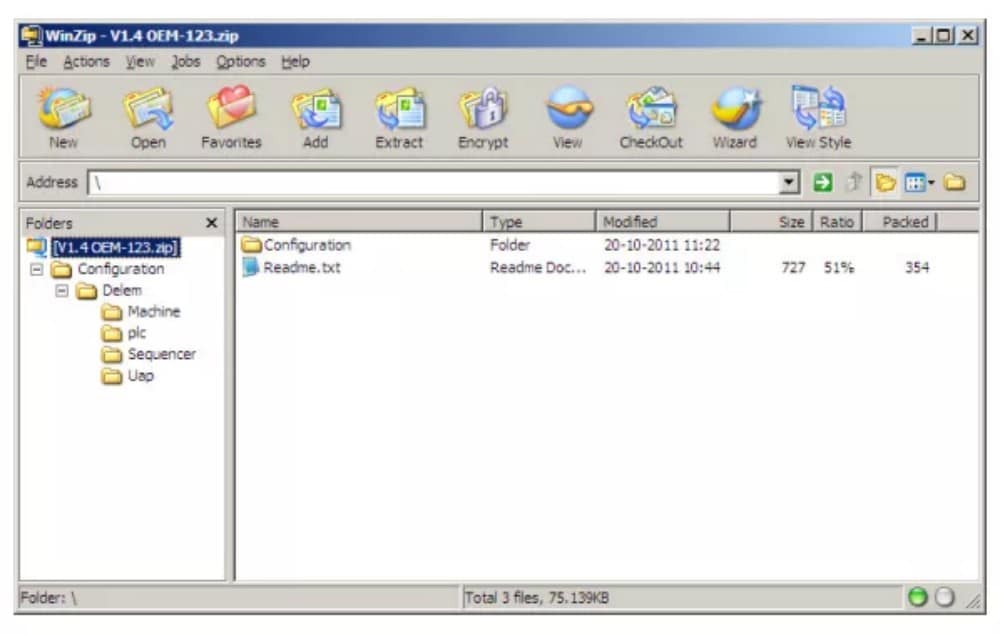
4.4 Procedura di controllo e salvataggio
4.4.1 Introduzione
La procedura di ripristino per il controllo Delem ha lo scopo di reinstallare tutto il software originale sul controllo. È pensata come ultima risorsa, quando altri tentativi di "riparare" il controllo sono falliti e/o il controllo non si avvia più dal disco rigido interno (la scheda Compact Flash).
Quando si esegue questa procedura, tutti i dati presenti sul disco rigido vengono cancellati: prodotti, strumenti, ecc. I codici di licenza per le opzioni di controllo non vengono cancellati. Queste opzioni non sono memorizzate sulla scheda CompactFlash, ma sul DIM.
Questa procedura può avere successo solo se tutto l'hardware è ancora funzionante.
4.4.2 Requisiti
Per eseguire la procedura sul controllo è necessaria la seguente attrezzatura:
– un set completo di software DA-Touch;
– un PC con sistema operativo Windows (Windows XP, Windows 7);
– una chiavetta USB;
4.4.3 Procedura di salvataggio
La procedura di ripristino viene eseguita tramite una chiavetta USB, che viene riconosciuta dal controllo come un disco USB esterno. La chiavetta USB viene dotata del software necessario e il controllo viene avviato dalla chiavetta USB per reinstallare il software di controllo.
Parte III – Il programma diagnostico
Per poter testare un controllo DA-Touch, è stato dotato di un programma di diagnostica. Grazie alle funzioni di test del programma di diagnostica, il tecnico dell'assistenza può testare il controllo stesso e le comunicazioni con i componenti di sistema collegati esternamente.
Prima di avviare il programma di diagnostica è necessario verificare che la pompa idraulica della pressa piegatrice non sia in funzione. Questo perché durante l'operazione di diagnostica del controllo non viene eseguita alcuna regolazione della trave della pressa.
⒈Osservazioni generali
1.1 Uscite delle valvole
Con il programma diagnostico bisogna fare molta attenzione perché le valvole proporzionali possono essere deviate. Le valvole di alta tenuta devono essere in posizione chiusa per evitare che la trave superiore si abbassi. È buona norma posizionare la trave superiore nella posizione più bassa.
prima di avviare il programma diagnostico.
1.2 Controllo dei componenti
Nella descrizione dei test viene indicato quale/i componente/i è/sono responsabile/i del corretto funzionamento di quella particolare parte.
Per un disegno esploso con tutti i cavi interni e le schede dei controlli DA-Touch, vedere gli schemi inclusi alla fine della parte I.
La scheda madre del controllo può essere sostituita facilmente, poiché tutti i dati specifici sono memorizzati sul disco rigido.
Se è necessario sostituire il disco rigido interno (la scheda CompactFlash), si consiglia di eseguire un backup di tutti i dati specifici dell'utente: prodotti, utensili, costanti di programma e parametri macchina. Utilizzare a questo scopo gli strumenti "backup prodotti" e "backup utensili" nel menu Impostazioni.
Scopo. Insieme agli utensili, i parametri del menu Impostazioni e Macchina (inseriti dall'utente) verranno automaticamente scritti sul supporto di backup. Per salvare i parametri della macchina, è necessario accedere al menu Parametri macchina e selezionare l'opzione 5, Backup parametri.
⒉Menu di prova
Una volta avviato il programma diagnostico, sullo schermo viene visualizzato il menu indicato nella figura 2.a (esempio di menu principale diagnostico).

⒊Test del pannello frontale
Funzione
Questo test ha lo scopo di verificare il funzionamento del pulsante di avvio e arresto e del volantino.
Descrizione
Appare la seguente schermata, come nella figura 3.a.

⒋Test dello schermo
Funzione
Per avere un'idea precisa dell'impostazione del colore e del corretto funzionamento dello schermo a colori, vedrete una serie di barre orizzontali. È importante che siano disponibili i 3 colori principali (rosso, verde e blu).
Toccando il pulsante “colortest” verrà visualizzata una schermata bianca (funzione di attivazione/disattivazione).
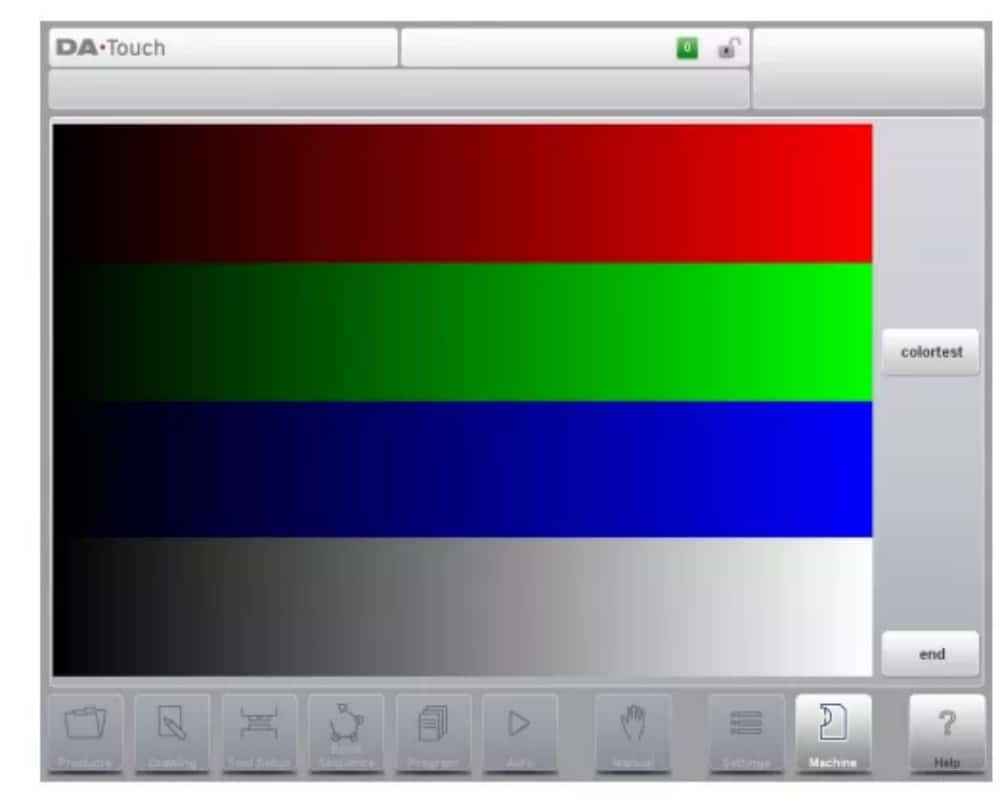
⒌ Test del modulo DM
Funzione
Questo test verifica gli ingressi e le uscite dei moduli DM collegati.

⒍Test dell'HSB
Funzione
Con questo test viene controllato il connettore High Speed Bus (HSB) del controllo. Descrizione
Con questo test viene controllato il circuito HSB del controllo. Per eseguire questo test:
• aprire il controllo;
• rimuovere il cavo HSB standard collegato alla scheda madre;
• prendi un piccolo cavo HSB e metti un'estremità sul primo connettore HSB e metti l'altra estremità sul secondo connettore HSB;
• chiudere il controllo;
• attivare il controllo e accedere al menù principale di diagnostica;
• Toccare la voce 4 nel menu principale della modalità diagnostica.
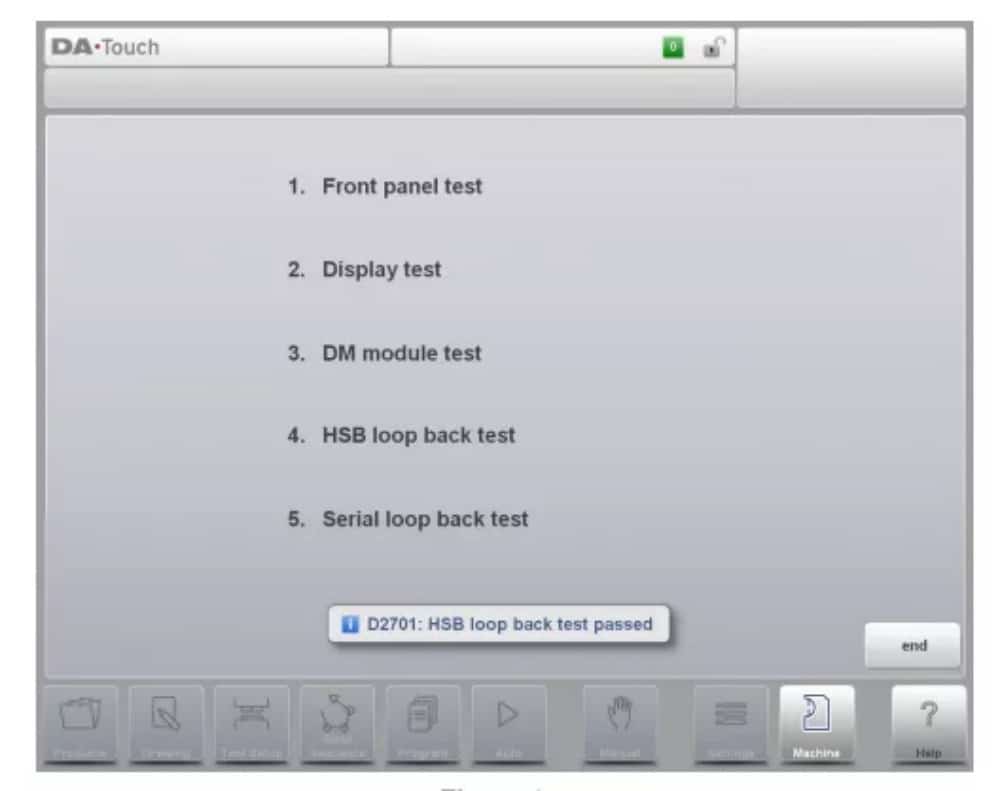
⒎Test delle porte seriali
Funzione
Con questo test vengono controllati i connettori dell'interfaccia seriale (RS-232) del controllo.
Descrizione
• aprire il controllo;
• montare un connettore loopback sulla porta RS-232 per effettuare il test;
• chiudere il controllo;
• attivare il controllo e accedere al menù principale di diagnostica;
• Toccare la voce 5 nel menu principale della modalità diagnostica.
• Entrambe le connessioni vengono testate contemporaneamente.
• Il risultato verrà visualizzato sullo schermo.
Password importanti
Livello 0: 741 Livello 1: 14753 Livello 2: 32157 Livello 3: 25789
Video dimostrativo
Se desideri scaricare il manuale di installazione DELEM DA-66T per la tua pressa piegatrice CNC in formato PDF, puoi visitare il nostro centro download, dove troverai tutti i manuali di cui hai bisogno.













